- Plantillas de sección
- Base de datos
- Personalizadas
- Mis Secciones
Cada una de estas cuatro formas está agrupada en su propio menú, como se muestra a continuación..
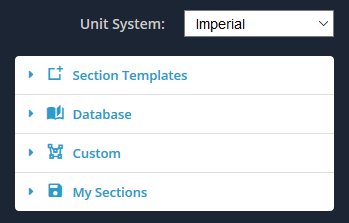
Plantillas de sección
El menú Plantillas le permite utilizar uno de los 18 plantillas de formas estándar. Es la forma más rápida y sencilla de agregar una forma al área de diseño.. Simplemente ajuste las dimensiones para que se adapten a la forma que busca.
Escoge de:
- Rectangular / Cuadrada
- Hueco Rectangular / Cuadrada
- Circular
- Circular hueca
- En forma de I
- Forma de T
- Ángulo (Forma de L)
- Doble ángulo (Forma de L)
- Ángulo de labios (Forma de L)
- Canal
- Doble Canal
- Triangular
- Triangular hueco
- Viga tubular
- Forma de Z
- Forma de Z con labios
- Forma de sombrero
- Bombilla plana
Para empezar, expanda el menú Plantillas de sección, y seleccione una de las formas de la plantilla. Puede hacer doble clic en su selección, o un solo clic y haga clic en "Agregar’ botón para agregar la forma en el tablero.
Si el "Borrar otros’ la casilla de verificación está marcada, significa que cada vez que se agrega una nueva forma de plantilla, eliminará cualquier forma agregada previamente. Esta casilla de verificación está marcada de forma predeterminada. Para agregar más de una forma de plantilla, asegúrese de que esta casilla de verificación no esté marcada.
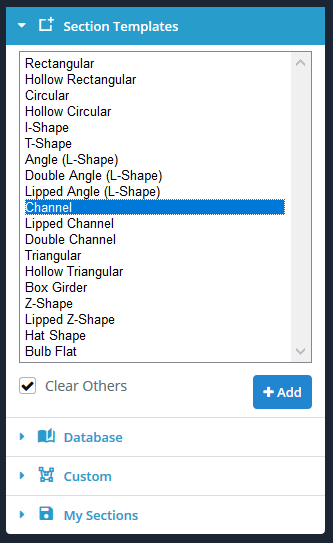
Base de datos
El menú Base de datos brinda acceso a una colección internacional de catálogos de secciones de América., Australia, Bretaña, China, Europa e India.
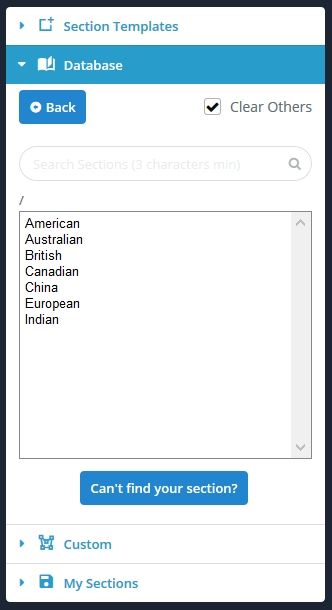
Personalizadas
El menú personalizado le permite crear sus propias formas. Esta es una característica útil cuando la forma que busca no existe en las plantillas.. Ofrecemos tres formas de crear formas..
- Forma de puntos – Definir una forma por sus puntos. Especifique un empalme en cualquiera de los puntos.
- Forma de línea – Definir una forma mediante un trazado de línea y un grosor. Especificar un filete uniforme.
- Importar archivo DXF – Dibuje su forma en cualquier paquete CAD y luego guarde el archivo en DXF para ser importado.
La forma de utilizar cada una de estas funciones se explorará en detalle en su propia sección de documentación..
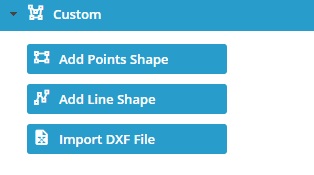
Mis Secciones
El menú Mis secciones le permite guardar, carga, y borra tus secciones. Esto le permitirá reutilizar rápida y fácilmente o continuar trabajando en sus secciones en el futuro..
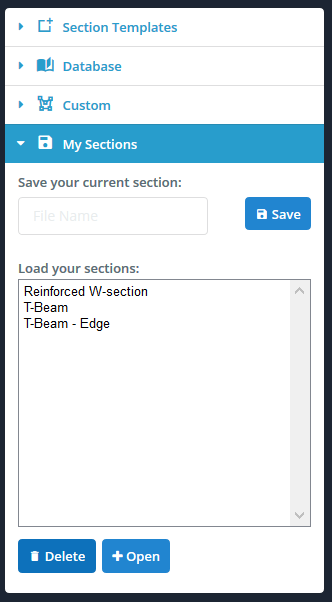
Nota: Asignación de sección transversal a miembro
Es importante tener en cuenta que cuando un miembro es asignado a una sección transversal, la línea del miembro siempre actúa a través del centroide de la sección. Esto es para aclarar que el (0,0) coordinar (origen) del generador de secciones no es por defecto el centroide.
Puede dibujar y traducir su sección en cualquier lugar del plano cartesiano z-y, y el miembro se asignará al verdadero centroide. Las traslaciones y rotaciones de formas permiten el posicionamiento relativo de formas al crear una sección que se compone de más de una forma. Si no desea que la línea del miembro pase por el centroide, entonces puedes usar el “Desplazamiento A” y compensación B” del miembro.

